欢迎您访问我爱IT技术网,今天小编为你分享的电脑教程是:【wifi改密码的方法及注意事项】,下面是详细的分享!
wifi改密码的方法及注意事项
现在wifi已经成为了人们使用手机的必然用到的WiFi,有维很多人觉得使用手机开通流量包非常的不划算,这时候我们就可以利用网络来达到让手机上网不收费的功能,很多人都会使用wifi,但是也有很多人不知道如何更改wifi密码的问题,那么我们一起来了解一下吧。
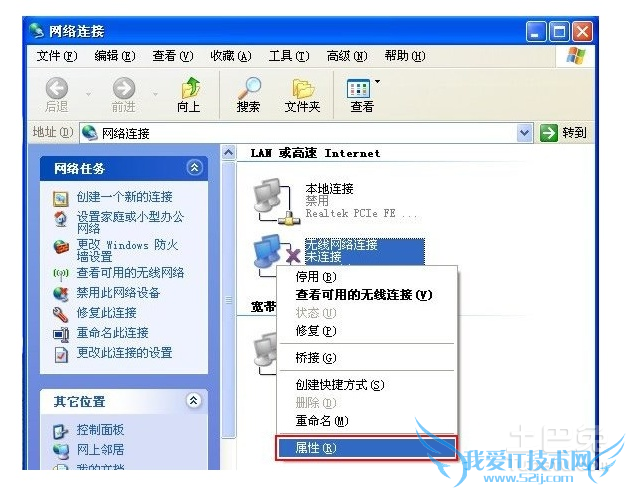
更改wifi密码第一种办法
其实更改wifi有很多种方法,我们一起来看一下第一种吧,首先我们可以先将电脑与路由器连接,连接之后进行更改,首先登录电脑上自带的浏览器,不管是360安全浏览器或者是2345王牌浏览器都是可以的,然后进入之后,输入账号与密码,一般情况下初始的账号和密码为admin,两者都是,然后在左边找到无线路由器安全设置吗,然后进入之后,把本来的密码直接删除输入新的密码,之后点击确定就可以了。
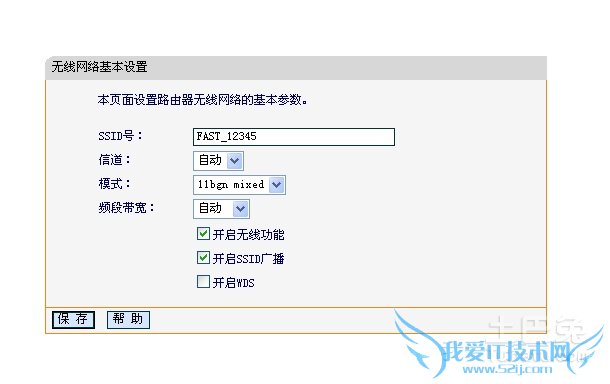
更改wifi密码第二种方法
上边介绍的是更改wifi密码的第一种办法,那么我们一起来看一下第二种方法吧。第二种方法就是直接在路由器的后边,按着开关按钮十秒,这样的话路由器就会恢复出厂设置了,然后就可以进行设置了,仍然是在网址栏是输入192.168.1.1这样的,然后输入账号和密码都是为admin,进入设置页面,然后登录上网账号和密码,这个事需要运营商提供的,然后在最左栏无线安全设置内,输入我们需要设置的密码,点击确定就可以了。非常的简单,也很快捷。
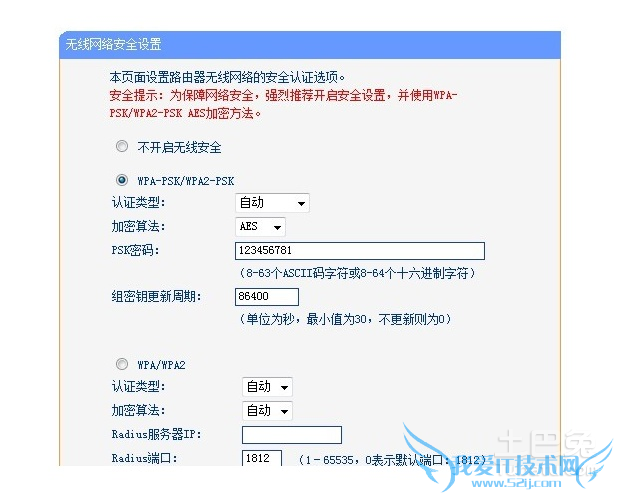
更改wifi密码的注意事项
上边是两种更改wifi密码的方法,那么我们在更改wifi的时候,我们应该注意一些什么呢?首先我们在更换wifi密码的时候自己一定要老牢牢记住,不然到时候我们仍然要打开设置按钮去看,那么还有一点就是,有的更改过密码之后很多人会忘记点击确定或者是有的需要重新启动才能够使设置成功完成,那么这单很多人会忘记,所以我们需要仔细的看每个路由器的设置。
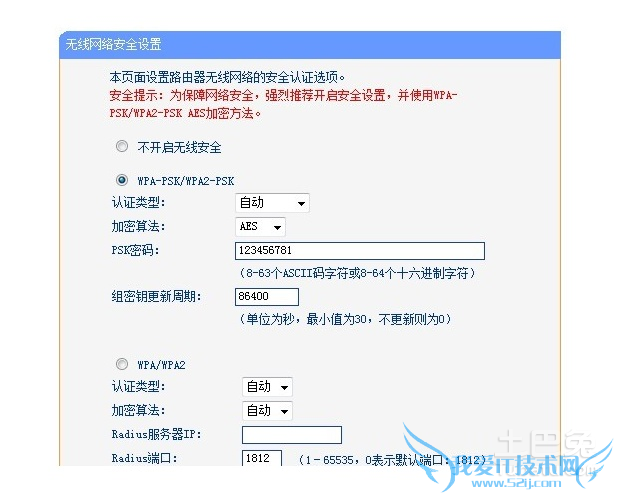
以上就是对wifi改密码的步骤的介绍,希望大家通过小编这篇文章能够对wifi密码的更改有一个新的认识,也希望大家通过小编的这篇文章能够更多的了解电脑的相关知识,希望这篇文章能够真正的帮助到大家,非常的简单的一个设置,希望大家都能够成功的完成电脑wifi的设置。
关于wifi改密码的方法及注意事项的用户互动如下:
相关问题:电脑如何改wifi密码
答:一、电脑参数设置 首先用网线把电脑的网口和无线路由器上的一个LAN口连接起来。 在Win 7系统的“网络连接”中双击连接无线路由器的“本地连接”图标。 在出现的“本地连接属性”对话框中单击下图红框中的选项。 在出现的“本地连接状态”对话框中单击下... >>详细
相关问题:手机如何改wifi密码
答:手机无线连接路由器,进入设置页面,修改路由器WIFI名称(SSID)和密码即可。 方法如下: 1、打开浏览器,在地址栏输入路由器网关IP地址,输入登录用户名和密码(一般均为admin); 2、登录成功后就显示运行状态了,点击“无线设置”; 3、再点击“... >>详细
相关问题:联通路由器怎么改wifi密码
答:方法/步骤 1、打开IE浏览器,在浏览器地址栏输入网关地址192.168.1.1 2、在弹出的输入用户名密码界面,输入你路由器的用户名和密码。默认用户名和密码为admin,admin.所以强烈建议登录后更改路由器密码。点击登录。 3、在弹出的路由器界面中,选... >>详细
- 评论列表(网友评论仅供网友表达个人看法,并不表明本站同意其观点或证实其描述)
-
